现在的小伙伴除了苹果手机,喜欢做设计、编辑的朋友基本人手一台Mac也是标配。苹果系列产品最大的优点是用着稳定,但是遇到问题了也是令人头痛不已。前几年的一台Mac Pro,本来一直用着很顺手,奈何手贱升级了系统,结果一直卡在进度条不动了,等了将近半个小时,无奈重启电脑,结果提示系统损坏,一直自己重启,死循环。
以前没遇到过,上网搜也无果,只能求助苹果客服,客服服务态度很好,一步步的教我修复,这里记录一下,也算是苹果官方解决卡死教程了。
一共三个方案,感觉是苹果电脑对付死机的三招:分别对付不同程度的系统卡死
初招 — 普通卡死
首先保持电脑是关机状态,断掉一切外设连接,电源保持连接 ;
然后,Shift + control + option 三个键同时按住 保持10秒
10秒后,按开机键,开机。看看电脑恢复没有;
高招 — 复杂卡死
首先保持电脑是关机状态,断掉一切外设连接,电源保持连接 ;
开机键,按一下(不用长时间,就普通按一下就行);
control + command + P + R 四个键同时按住 保持20秒(觉得困难的可以找人帮忙按一下,但是一定要同时按下,时间要记录准确);
20秒后,按开机键,开机。看看电脑恢复没有;
绝招 — 系统损坏
首先保持电脑是关机状态,断掉一切外设连接,电源保持连接 ;
开机键,按一下(不用长时间,就普通按一下就行);
command + R 两个键一起长按;
直到出现系统进度条,松手;
等待进度条走完,这时候你会看到一个窗口,先选择磁盘急救,急救完成后,然后关掉窗口,重新启动电脑;
最后一手 — 重装系统
首先保持电脑是关机状态,断掉一切外设连接,电源保持连接 ;
开机键,按一下(不用长时间,就普通按一下就行);
command + R 两个键一起长按;
直到出现系统进度条,松手;
等待进度条走完,会看到窗口,也就是重复绝招的部分,来到我们看到的窗口,这个时候,有重装系统的选项,点击,就会重装系统了。
注意:这个重装系统,不会保证之前电脑的资料不丢失。所以,如果你的电脑里有非常重要的资料,建议提前备份一下,最好用移动硬盘,在重装系统的那个窗口,能找到我们的磁盘,把里面的数据拷出来,就OK。
最近因为自己手贱清理系统文件,系统又崩了,这次简单的重装系统也不好使了,只能抹盘重装。
终极重装
上面提到的重装系统,是把你当前正在使用系统重装一下,资料什么的基本不会有影响,系统版本也不会受到影响。但是如果还不能解决问题。就只能彻底抹盘重装,完成后,你的电脑就相当于恢复出厂设置了,和你刚买的时候一模一样了。下面教程:
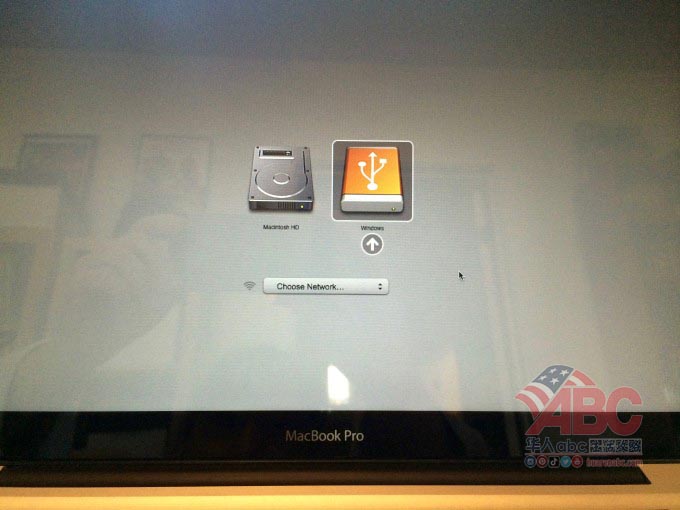
第一步抹除磁盘
开机键,按一下(不用长时间,就普通按一下就行);
command + R 两个键一起长按;
直到出现系统进度条,松手;
出现操作窗口,先将磁盘抹除(备份是肯定);
然后关机;
第二步重装系统
开机键,按一下(不用长时间,就普通按一下就行);
command + option + R 三个键一起长按;
直到出现系统进度条(或者转动的地球),松手;
这个过程会有点长,耐心等待,,然后重装系统(这个系统就是你刚购买Mac时候的装机系统)。
再经过漫长的等待,一个恢复出厂设置的全新电脑就好了。
这样重装之后,只要你的Mac不是物理损坏导致不能开机,基本都能修复。
后记
产品没有完美的,再贵的电脑都会有出故障的那天,所以我们遇到问题不要焦急,现在网上找找答案,不行就找客服,一定能解决掉的。
遇到Mac死机,升级系统卡死等状况,都可以用上面的步骤,一步步的来,基本都能解决,如果闲上面步骤繁琐,并且电脑没有重要资料的,直接执行最后一步,重装电脑系统就行。
如果还不能解决,或者遇到其他奇葩的问题,直接找苹果客服,如果选中文服务直接到人工服务就行,基本上有什么问题都能解决,态度还很好。




下一篇将介绍怎么制作安装盘